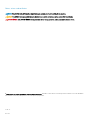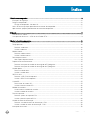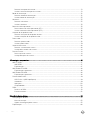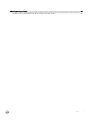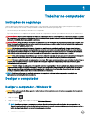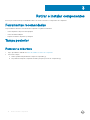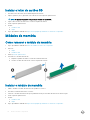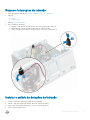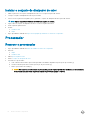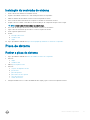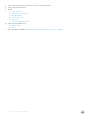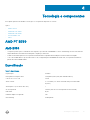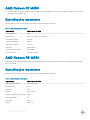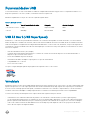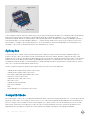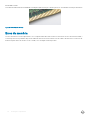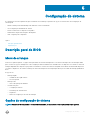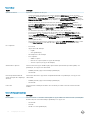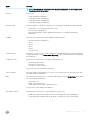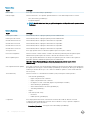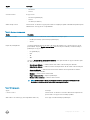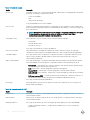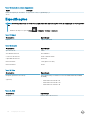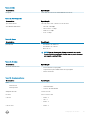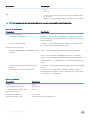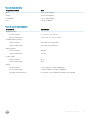Dell OptiPlex 5055 A-Series Manual do proprietário
- Tipo
- Manual do proprietário

Torre Dell OptiPlex 5055
Manual do proprietário
Modelo regulamentar: D18M
Tipo regulamentar: D18M004

Notas, avisos e advertências
NOTA: Uma NOTA indica informações importantes que ajudam a melhorar a utilização do produto.
AVISO: Um AVISO indica potenciais danos do hardware ou a perda de dados e explica como evitar o problema.
ADVERTÊNCIA: Uma ADVERTÊNCIA indica potenciais danos no equipamento, lesões pessoais ou mesmo morte.
© 2018 Dell Inc. ou as suas subsidiárias. Todos os direitos reservados. Dell, EMC e outras marcas comerciais pertencem à Dell Inc ou às suas subsidiárias.
Outras marcas comerciais podem pertencer aos seus respetivos proprietários.
2018 - 02
Rev. A00

Índice
1 Trabalhar no computador................................................................................................................................6
Instruções de segurança................................................................................................................................................... 6
Desligar o computador...................................................................................................................................................... 6
Desligar o computador - Windows 10........................................................................................................................6
Antes de efectuar qualquer procedimento no interior do computador........................................................................7
Após efectuar qualquer procedimento no interior do computador.............................................................................. 7
2 Chassis.......................................................................................................................................................... 8
Vista do chassis frontal......................................................................................................................................................8
Vista posterior do chassis – APU da série Radeon R7 A.............................................................................................. 9
3 Retirar e instalar componentes.....................................................................................................................10
Ferramentas recomendadas............................................................................................................................................10
Tampa posterior................................................................................................................................................................ 10
Remover a cobertura................................................................................................................................................. 10
Instalar a cobertura.....................................................................................................................................................12
Moldura frontal..................................................................................................................................................................12
Remover moldura frontal........................................................................................................................................... 12
Instalar a moldura frontal........................................................................................................................................... 14
Porta do painel frontal......................................................................................................................................................14
Abrir a porta do painel frontal....................................................................................................................................14
Dispositivo de armazenamento.......................................................................................................................................15
Remover o conjunto da unidade de disco rígido de 3,5 polegadas.......................................................................15
Remover o conjunto da unidade de disco rígido de 2,5 polegadas.......................................................................19
Unidade óptica.................................................................................................................................................................. 21
Retirar a unidade ótica............................................................................................................................................... 21
Instalar a unidade ótica..............................................................................................................................................23
SSD PCIe M.2...................................................................................................................................................................23
Remover a SSD PCIe M.2 opcional......................................................................................................................... 23
Instalar a SSD PCIe M.2 opcional.............................................................................................................................24
Cartão SD......................................................................................................................................................................... 25
Retirar leitor de cartões SD...................................................................................................................................... 25
Instalar o leitor de cartões SD.................................................................................................................................. 26
Módulos de memória....................................................................................................................................................... 26
Como remover o módulo de memória..................................................................................................................... 26
Instalar o módulo de memória.................................................................................................................................. 26
Placa de expansão............................................................................................................................................................27
Remover a placa de expansão PCIe.........................................................................................................................27
Instalar a placa de expansão PCIe............................................................................................................................28
Unidade da fonte de alimentação...................................................................................................................................28
Remover a unidade de fonte de alimentação - PSU..............................................................................................28
Instalar a unidade de fonte de alimentação - PSU.................................................................................................30
Interruptor de intrusão.................................................................................................................................................... 30
Índice
3

Remover Interruptor de Intrusão.............................................................................................................................. 31
Instalar o switch de deteções de intrusão............................................................................................................... 31
Botão de alimentação......................................................................................................................................................32
Remover o botão de alimentação............................................................................................................................ 32
Instalar o botão de alimentação................................................................................................................................33
Altifalante.......................................................................................................................................................................... 33
Remover o altifalante.................................................................................................................................................33
Instalar o altifalante....................................................................................................................................................35
Bateria de célula tipo moeda.......................................................................................................................................... 35
Retirar a bateria de célula tipo moeda (RTC).........................................................................................................35
Instalar a bateria de célula tipo moeda (RTC)........................................................................................................36
Conjunto do dissipador de calor..................................................................................................................................... 37
Remover o conjunto do dissipador de calor............................................................................................................37
Instalar o conjunto do dissipador de calor...............................................................................................................38
Processador......................................................................................................................................................................38
Remover o processador............................................................................................................................................ 38
Instalar o processador............................................................................................................................................... 39
Ventoinha do sistema...................................................................................................................................................... 40
Remover a ventoinha do sistema.............................................................................................................................40
Instalação da ventoinha do sistema..........................................................................................................................41
Placa de sistema............................................................................................................................................................... 41
Retirar a placa de sistema..........................................................................................................................................41
Instalação da placa de sistema.................................................................................................................................45
4 Tecnologia e componentes...........................................................................................................................47
AMD PT B350.................................................................................................................................................................. 47
AMD B350.................................................................................................................................................................. 47
Especicação..............................................................................................................................................................47
AMD Radeon R7 M450...................................................................................................................................................48
Especicações importantes......................................................................................................................................48
AMD Radeon R5 M430...................................................................................................................................................48
Especicações importantes......................................................................................................................................48
Funcionalidades USB.......................................................................................................................................................49
USB 3.1 Gen 1 (USB SuperSpeed)...........................................................................................................................49
Velocidade...................................................................................................................................................................49
Aplicações...................................................................................................................................................................50
Compatibilidade..........................................................................................................................................................50
DDR4..................................................................................................................................................................................51
Detalhes da DDR4.......................................................................................................................................................51
Erros de memória.......................................................................................................................................................52
5 Conguração do sistema............................................................................................................................. 53
Descrição geral do BIOS................................................................................................................................................. 53
Menu de arranque......................................................................................................................................................53
Opções da conguração do sistema....................................................................................................................... 53
Especicações..................................................................................................................................................................60
4
Índice

Trabalhar no computador
Instruções de segurança
Utilize as diretrizes de segurança seguintes para proteger o seu computador contra potenciais danos e para assegurar a sua segurança
pessoal. Salvo indicação em contrário, cada procedimento incluído neste documento pressupõe que:
• Leu as informações de segurança fornecidas com o computador.
• É possível substituir ou, se adquirido em separado, instalar um componente ao efetuar o procedimento de remoção na ordem inversa.
ADVERTÊNCIA: Desconecte a totalidade das fontes de alimentação eléctrica antes de proceder à abertura de tampas ou painéis
do computador. Após terminar os trabalhos no interior do computador, apenas conecte a fonte de alimentação eléctrica após ter
colocado a totalidade das tampas, painéis e parafusos.
ADVERTÊNCIA: Antes de trabalhar no interior do computador, leia as informações de segurança fornecidas com o mesmo. Para
obter informações adicionais sobre as melhores práticas de segurança, consulte a página inicial de Conformidade regulamentar
em www.Dell.com/regulatory_compliance.
AVISO: Muitas das reparações só podem ser efetuadas por um técnico de assistência qualicado. Apenas deverá efetuar a
resolução de problemas e algumas reparações simples, conforme autorizado na documentação do produto ou como orientado
pelo serviço de assistência online ou por telefone e pela equipa de suporte. Os danos causados por assistência não autorizada
pela Dell não estão cobertos pela garantia. Leia e siga as instruções sobre segurança fornecidas com o produto.
AVISO: Para evitar descargas eletrostáticas, ligue-se à terra utilizando uma faixa de terra para pulso ou tocando periodicamente
numa superfície metálica não pintada, ao mesmo tempo que toca num conector na parte posterior do computador.
AVISO: Manuseie cuidadosamente os componentes e as placas. Não toque nos componentes ou nos contactos da placa. Segure
a placa pelas extremidades ou pelo suporte metálico de instalação. Segure nos componentes, como um processador, pelas
extremidades e não pelos pinos.
AVISO: Quando desligar um cabo, puxe pelo respectivo conector ou pela patilha e não pelo próprio cabo. Alguns cabos possuem
conectores com patilhas de bloqueio. Se estiver a desligar este tipo de cabo, prima as patilhas de bloqueio antes de desligar o
cabo. Ao separar as chas, mantenha-as alinhadas para evitar a torção dos pinos. Para além disso, antes de ligar um cabo,
verique se ambos as chas estão direccionadas e alinhadas correctamente.
NOTA: Pode haver diferenças de aparência entre a cor do computador e determinados componentes em relação aos
apresentados nas ilustrações deste documento.
Desligar o computador
Desligar o computador - Windows 10
AVISO
: Para evitar a perda de dados, guarde e feche todos os cheiros abertos e saia de todos os programas abertos antes de
desligar o computador .
1
Clique ou toque no .
2 Clique ou toque no e, depois clique ou toque em Shut down (Encerrar).
NOTA
: Certique-se de que o computador e todos os dispositivos instalados estão desligados. Se o computador e os
dispositivos anexados não se tiverem desligado automaticamente quando encerrou o sistema operativo, prima sem soltar o
botão de alimentação durante cerca de 6 segundos para os desligar.
1
6 Trabalhar no computador

Antes de efectuar qualquer procedimento no interior
do computador
Para evitar danicar o computador, execute os seguintes passos antes de começar a efectuar qualquer procedimento no interior do mesmo.
1 Certique-se de que segue as Instruções de segurança.
2 Certique-se de que a superfície de trabalho é plana e que está limpa para evitar que a tampa do computador que riscada.
3 Certique-se de que segue Desligar o computador.
4 Desligue todos os cabos de rede do computador.
AVISO: Para desligar um cabo de rede, desligue primeiro o cabo do computador e, em seguida, desligue o cabo do
dispositivo de rede.
5 Desligue o computador e todos os dispositivos a ele ligados das respectivas tomadas eléctricas.
6 Pressione sem soltar o botão de alimentação enquanto o computador é desligado para ligar a placa de sistema à terra.
NOTA: Para evitar descargas electrostáticas, ligue-se à terra utilizando uma faixa de terra para pulso ou tocando
periodicamente numa superfície metálica não pintada, ao mesmo tempo que toca num conector na parte posterior do
computador.
Após efectuar qualquer procedimento no interior do
computador
Uma vez concluído qualquer procedimento de reposição de componentes, certique-se de que liga os dispositivos externos, placas e cabos
antes de ligar o computador.
1 Ligue todos os cabos de telefone ou de rede ao computador.
AVISO
: Para ligar um cabo de rede, ligue em primeiro lugar o cabo ao dispositivo de rede e, em seguida, ligue-o ao
computador.
2 Ligue o computador e todos os dispositivos anexados às respectivas tomadas eléctricas.
3 Ligue o computador.
4 Se for necessário, verique se o computador funciona correctamente, executando o Dell Diagnostics.
Trabalhar no computador
7

Chassis
Vista do chassis frontal
1 Botão de alimentação e luz de alimentação 2 Luz de actividade da unidade de disco rígido
3 Leitor de cartão de memória (opcional) 4 Unidade óptica (opcional)
5 Porta de auscultadores 6 porta USB 2.0 com PowerShare
7 Porta USB 2.0 8 Porta USB 3.1 de 1ª geração
2
8 Chassis

Vista posterior do chassis – APU da série Radeon R7
A
1 Porta de saída 2 DisplayPort
3 Porta de série 4 Porta PS/2 do teclado
5 Porta USB 3.1 de 1ª geração 6 Portas USB 2.0 (suporta Smart Power On)
7 Slots da placa de expansão 8 Porta do transformador
9 Luz de diagnóstico da fonte de alimentação 10 Anel para cadeado
11 Encaixe do cabo de segurança Kensington 12 Porta de rede
13 Porta PS/2 do rato 14 Porta do conector VGA (opcional)
15 Trava de liberação 16 Encaixe do cadeado para proteção do cabo
Chassis 9

Retirar e instalar componentes
Esta secção fornece informações detalhadas sobre como retirar ou instalar os componentes do computador.
Ferramentas recomendadas
Os procedimentos descritos neste documento requerem as seguintes ferramentas:
• Chave de parafusos de ponta chata pequena
• Chave de fendas Phillips #1
• Pequeno instrumento de plástico pontiagudo
Tampa posterior
Remover a cobertura
1 Siga o procedimento indicado em Antes de trabalhar no interior do computador.
2 Para soltar a tampa:
a Deslize a patilha azul para libertar a tampa do computador [1].
b Faça deslizar a tampa do computador em direcção à parte posterior do computador [2].
3
10 Retirar e instalar componentes

3 Levante a tampa para a retirar do computador.
Retirar e instalar componentes
11

Instalar a cobertura
1 Coloque a tampa no computador e deslize-a até que encaixe no lugar.
2 Siga o procedimento indicado em Após efetuar qualquer procedimento no interior do computador.
Moldura frontal
Remover moldura frontal
1 Siga o procedimento indicado em Antes de trabalhar no interior do computador.
2 Retire a tampa.
3 Para remover a moldura frontal:
a Levante as patilhas para soltar a moldura do chassis [1].
b Empurre a moldura para a afastar do chassis [2].
NOTA
: Certique-se de que as patilhas no fundo da moldura também foram libertadas antes de levantar a moldura.
12 Retirar e instalar componentes

4 Levante a moldura frontal para a remover do computador.
Retirar e instalar componentes
13

Instalar a moldura frontal
1 Posicione a moldura de forma que que alinhada com os suportes da patilha na base da moldura do chassis.
2 Pressione a moldura até as patilhas encaixarem no lugar.
3 Instale a tampa.
4 Siga o procedimento indicado em Após efetuar qualquer procedimento no interior do computador.
Porta do painel frontal
Abrir a porta do painel frontal
1 Siga o procedimento indicado em Antes de trabalhar no interior do computador.
2 Remover:
a tampa
b moldura frontal
AVISO
: A porta do painel frontal só se abre até certo ponto. Consulte a imagem impressa na porta do painel frontal
para o máximo nível permitido.
3 Puxe a porta do painel frontal para a abrir.
14
Retirar e instalar componentes

Dispositivo de armazenamento
Remover o conjunto da unidade de disco rígido de 3,5
polegadas
1 Siga o procedimento indicado em Antes de trabalhar no interior do computador.
2 Remover:
a tampa
b moldura frontal
3 Para remover o conjunto da unidade de disco rígido:
a Desligue os cabos da unidade de disco rígido dos conectores na unidade de disco rígido.
Retirar e instalar componentes
15

NOTA:
Desligue os cabos dos grampos da caixa da unidade.
b Deslize a porta do painel frontal.
c Retire a chapa metálica.
16
Retirar e instalar componentes

d Prima a patilha azul [1] e puxe o conjunto da unidade de disco rígido retirando-o do computador [2].
Retirar e instalar componentes
17

NOTA: A patilha pode indicar 5,25 polegadas porque também pode instalar uma unidade de disco rígido de 5,25
polegadas no mesmo compartimento de unidade.
Retire a unidade de disco rígido de 3,5 polegadas do suporte da unidade de
disco rígido
1 Siga o procedimento indicado em Antes de trabalhar no interior do computador.
2 Remover:
a tampa
b moldura frontal
c conjunto da unidade de disco rígido
3 Para remover o suporte do disco rígido:
a Puxe um lado do suporte da unidade de disco rígido para desengatar os pinos no suporte das ranhuras na unidade de disco rígido
[1].
b Levante a unidade de disco rígido do respectivo suporte [2].
18
Retirar e instalar componentes

Instalação da unidade de disco rígido de 3,5 polegadas no respetivo
suporte
1 Flexione o lado do suporte da unidade de disco rígido para alinhar e inserir os pinos do suporte na unidade de disco rígido.
2 Insira a unidade de disco rígido no respectivo suporte até que encaixe correctamente.
3 Instalar:
a conjunto da unidade de disco rígido
b moldura frontal
c tampa
4 Siga o procedimento indicado em Após efetuar qualquer procedimento no interior do computador.
Instalar o conjunto da unidade de disco rígido de 3,5 polegadas
1 Insira o conjunto da unidade de disco rígido na ranhura do computador até que encaixe correctamente.
2 Instale a chapa metálica.
3 Ligue os cabos SATA e de alimentação aos conectores na unidade de disco rígido.
4 Instalar:
a moldura frontal
b tampa
5 Siga o procedimento indicado em Após efetuar qualquer procedimento no interior do computador.
Remover o conjunto da unidade de disco rígido de 2,5
polegadas
1 Siga o procedimento indicado em Antes de trabalhar no interior do computador.
2 Remover:
a tampa
b moldura frontal
3 Retire a porta do painel frontal.
4 Para remover o conjunto da unidade de disco rígido:
a Desligue os cabos da unidade de disco rígido dos conectores na unidade de disco rígido [1].
b Pressione as patilhas azuis em ambos os lados [2] e puxe o conjunto da unidade retirando-o do computador [3].
Retirar e instalar componentes
19

Retirar a unidade de disco rígido de 2,5 polegadas do suporte da unidade
de disco rígido
1 Siga o procedimento indicado em Antes de trabalhar no interior do computador.
2 Remover:
a tampa
b moldura frontal
c conjunto da unidade de disco rígido de 2,5 polegadas
3 Para remover o suporte da unidade de disco rígido:
a Puxe um lado do suporte da unidade de disco rígido para desengatar os pinos no suporte das ranhuras na unidade de disco rígido
[1].
b Levante a unidade para a retirar do respetivo suporte [2].
20
Retirar e instalar componentes
A página está carregando ...
A página está carregando ...
A página está carregando ...
A página está carregando ...
A página está carregando ...
A página está carregando ...
A página está carregando ...
A página está carregando ...
A página está carregando ...
A página está carregando ...
A página está carregando ...
A página está carregando ...
A página está carregando ...
A página está carregando ...
A página está carregando ...
A página está carregando ...
A página está carregando ...
A página está carregando ...
A página está carregando ...
A página está carregando ...
A página está carregando ...
A página está carregando ...
A página está carregando ...
A página está carregando ...
A página está carregando ...
A página está carregando ...
A página está carregando ...
A página está carregando ...
A página está carregando ...
A página está carregando ...
A página está carregando ...
A página está carregando ...
A página está carregando ...
A página está carregando ...
A página está carregando ...
A página está carregando ...
A página está carregando ...
A página está carregando ...
A página está carregando ...
A página está carregando ...
A página está carregando ...
A página está carregando ...
A página está carregando ...
A página está carregando ...
-
 1
1
-
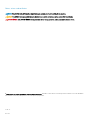 2
2
-
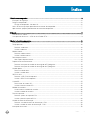 3
3
-
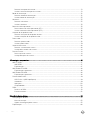 4
4
-
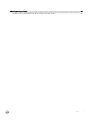 5
5
-
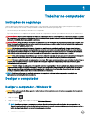 6
6
-
 7
7
-
 8
8
-
 9
9
-
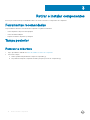 10
10
-
 11
11
-
 12
12
-
 13
13
-
 14
14
-
 15
15
-
 16
16
-
 17
17
-
 18
18
-
 19
19
-
 20
20
-
 21
21
-
 22
22
-
 23
23
-
 24
24
-
 25
25
-
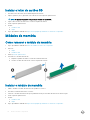 26
26
-
 27
27
-
 28
28
-
 29
29
-
 30
30
-
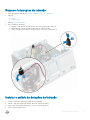 31
31
-
 32
32
-
 33
33
-
 34
34
-
 35
35
-
 36
36
-
 37
37
-
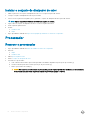 38
38
-
 39
39
-
 40
40
-
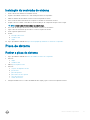 41
41
-
 42
42
-
 43
43
-
 44
44
-
 45
45
-
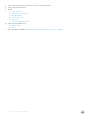 46
46
-
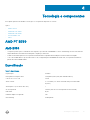 47
47
-
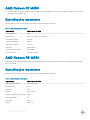 48
48
-
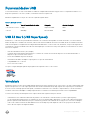 49
49
-
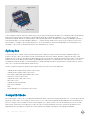 50
50
-
 51
51
-
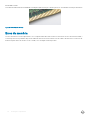 52
52
-
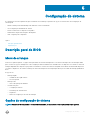 53
53
-
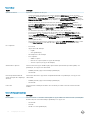 54
54
-
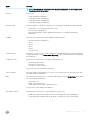 55
55
-
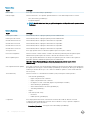 56
56
-
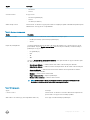 57
57
-
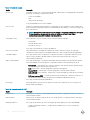 58
58
-
 59
59
-
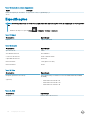 60
60
-
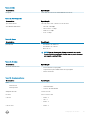 61
61
-
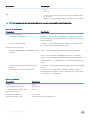 62
62
-
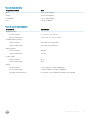 63
63
-
 64
64
Dell OptiPlex 5055 A-Series Manual do proprietário
- Tipo
- Manual do proprietário
Artigos relacionados
-
Dell OptiPlex XE3 Manual do usuário
-
Dell Precision Tower 3420 Manual do proprietário
-
Dell OptiPlex 5070 Manual do usuário
-
Dell OptiPlex 5070 Manual do usuário
-
Dell OptiPlex 5055 Ryzen CPU Manual do proprietário
-
Dell OptiPlex 5055 Ryzen CPU Manual do proprietário
-
Dell OptiPlex 3070 Manual do proprietário
-
Dell OptiPlex 7060 Manual do usuário
-
Dell OptiPlex 3070 Manual do usuário
-
Dell OptiPlex 3050 Manual do proprietário